
通过一些技巧,我们将有可能 删除“下载”文件夹中的文件 在Windows上; 如果我们的建议没有考虑自动系统,这将是没有意义的,这是本文的真正目标。
执行此任务的理由是,许多人使用从Web下载的不同类型的文件,这使得Internet浏览器默认将所有这些元素下载到名为“下载”的文件夹中。 会占用大量空间 在短时间内。
创建一个小的脚本来自动删除Windows中的文件
尽管事实上,我们将在下面提到的技巧仅考虑了以下可能性: 删除“下载”文件夹中托管的文件 Windows,但一个人可以对任何其他目录执行相同的任务。 我们将假定在所述文件夹中找到的每个文件都是临时文件,这意味着在任何时候我们都必须删除它们。 为了效果, 我们将考虑30天的时间,这意味着一旦过了这段时间,我们接下来将创建的脚本将生效,因此,您将能够一步删除该时间的文件。
REM Remove files older than 30 days
forfiles /p "C:Users???_????????????Downloads" /s /m *.* /c "cmd /c Del @path" /d -30
我们在顶部共享了一个小代码,您必须将其复制并粘贴到纯文本文档中(并且不设置格式)。 在这里,您必须考虑一个非常重要的方面,那就是 “下载”文件夹通常位于用户目录中。 因此,您必须将“用户”一词替换为与Windows计算机上的位置相对应的单词。
为了更具体一点,我们在此修改的顶部放置了一个小屏幕截图。 在那您将意识到,除了必须修改此位置之外, 时间为“ 30天” 作为文件删除之前必须保留的期限。 在复制并粘贴此小脚本的平面文档中,您将必须 保存为扩展名“ .bat” 使其成为批处理命令执行器。
如果此时双击该文件,并且“下载”文件夹中有30天以上的项目,它们将立即被删除。
在Windows中安排自动脚本执行
为了避免必须执行我们一直创建的脚本,我们建议如下 使用“ Windows Task Scheduler”, 这是一件非常容易做的事情,我们建议您通过以下步骤进行操作:
- 运行“ Windows Task Scheduler”。
- 选择允许您创建基本任务的选项。
- 定义名称,并根据需要定义当前计划的任务的描述。
- 现在,定义您希望创建的任务运行的频率。
- 您还必须定义希望该任务运行的确切时间。
- 现在,您必须订购任务计划程序以执行程序(在我们的示例中是我们之前生成的脚本)。
- 使用相应的按钮,找到保存先前生成的脚本的位置。
- 现在,您只需完成此任务的创建。
按照我们建议的步骤,从现在开始,您完全不必担心任何事情,因为 Windows任务计划程序将负责执行脚本 我们之前生成的文件,它将分析“下载”文件夹。 该脚本将对日期进行一小段比较,定义哪些文件存在30天或更长时间,然后一步一步自动删除它们。

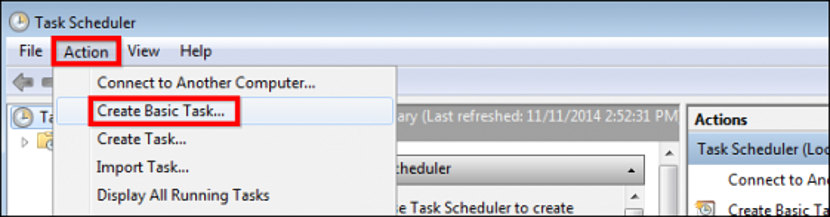
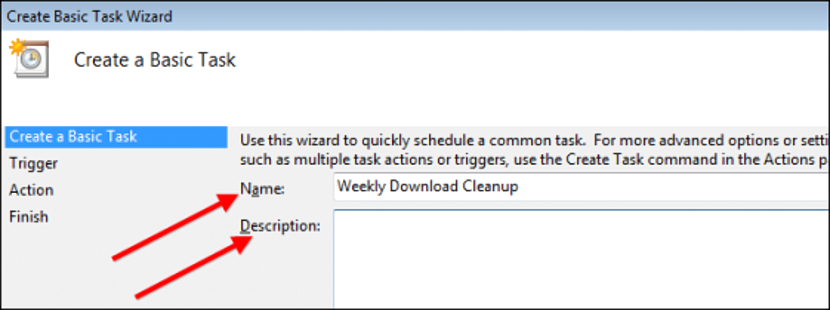
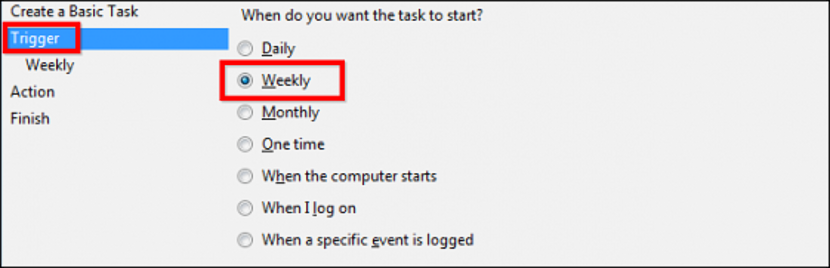

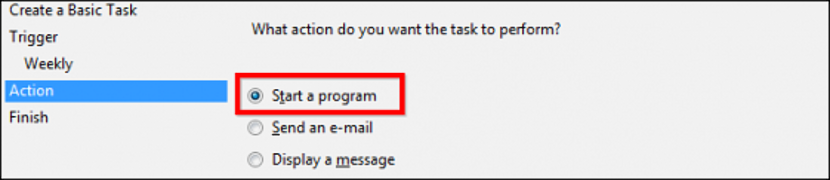

您好...如果我想对其进行编程以删除2天前的文件,我应该将第二行的30更改为2吗? 还是02年? 谢谢
丹尼尔(Daniel)我知道它一定是-5,因为我做了-0的测试并且对我有用
很好,但是在Windows 8.1中不起作用,我想在每次提供可执行文件时都删除一个文件夹,该文件夹仍保留在您的站点上,如果您有实现它的方法,那会很好,因为我想删除始终出现在游戏中的广告文件夹,使用此代码不会让我失望,如果我手动执行此操作,一切正常
如果您注意到它是要删除文件,则它不会删除目录(文件夹),我没有将其用于文件夹,但是我想在表示/ s的行中它是指文件,并且如果您更改为/ d它将创建目录...所以您有两个脚本,每个脚本一个,显然安排了一个任务以自动执行每个脚本
因为可能会删除扩展名为.7z或.rar的文件
以下说明仅在星号*出现的部分进行更改,所有文件,无论其名称如何,均以.rar扩展名
FORFILES / p D:已删除的文件夹/ s / m * .rar / d -5 / C“ cmd / c del @path”
早安
有人知道,除了删除该目录中的文件之外,我们是否还想像我们一样删除文件夹?
谢谢
为此,您必须添加以下代码并删除子文件夹:
@ ECHO OFF
推»您的路线/您的路线»
del / q *。*
for / f“令牌= *”('dir / B')中的%% G做rd / s / q“ %% G”
波普德
PUSHD
早安
如何避免要求确认以删除某些文件?
从已经非常感谢你
亲爱的,我可以添加几个目标吗?即,第一行包含downloads文件夹,第二行包含music文件夹,依此类推。
您好,如果我的日期格式为MM / DD / YYYY,我该如何告诉您要删除超过4天(/ d -4)的日期
-04
如果您要我删除所有文件,但文件大小分别为0字节,1字节或7字节,那会是什么样?
如果要删除超过12小时的文件,该怎么办?
您好,我需要删除桌面文件..只需更改路径(?)..另外,我做了一个基本的操作来删除桌面文件,并且在我运行它时可以正常工作。 但是,计划的任务不起作用。 每次打开计算机时,我都对其进行排序,但是在打开计算机时,文件仍保留在它们的位置(台式机)。 我有Windows 10专业版1803
你好,
我想删除带有.rar扩展名的文件减去其中之一。 这是可能的?